1、在页面中点击菜单中的插入,然后选择形状。

2、在形状下拉菜单中选择圆顶角。

3、在页面绘制一个圆顶角图。
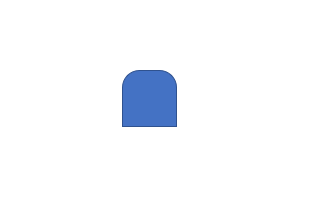
4、在绘制一个直角矩形。
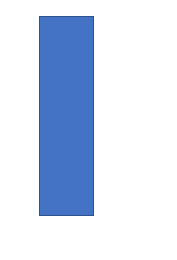
5、在页面中绘制一个等腰三角形,并在三角形中绘制短弧线。

6、调整弧线的宽度和高度,使其和三角形角度相适应。
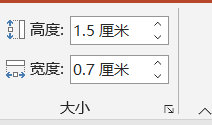
7、将所有形状组合在一起,并在大矩形中添加一条竖直线。

8、调整轮廓线宽度,并设置笔尖颜色为黑色。铅笔就绘制好了。

时间:2024-10-12 23:08:43
1、在页面中点击菜单中的插入,然后选择形状。

2、在形状下拉菜单中选择圆顶角。

3、在页面绘制一个圆顶角图。
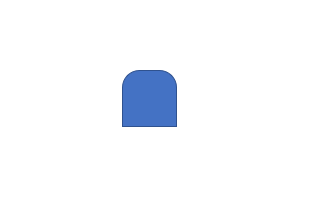
4、在绘制一个直角矩形。
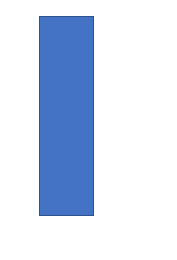
5、在页面中绘制一个等腰三角形,并在三角形中绘制短弧线。

6、调整弧线的宽度和高度,使其和三角形角度相适应。
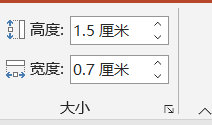
7、将所有形状组合在一起,并在大矩形中添加一条竖直线。

8、调整轮廓线宽度,并设置笔尖颜色为黑色。铅笔就绘制好了。

